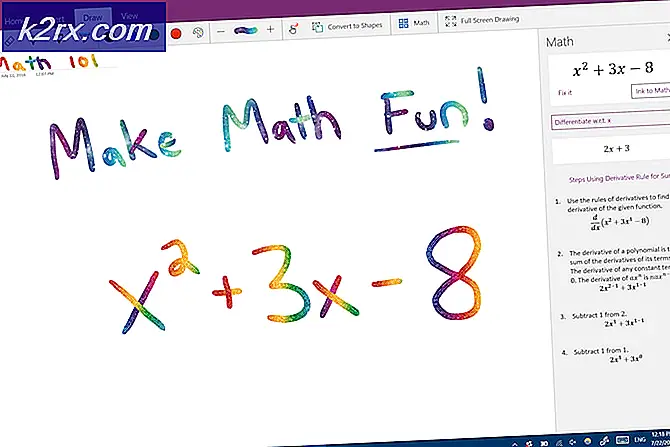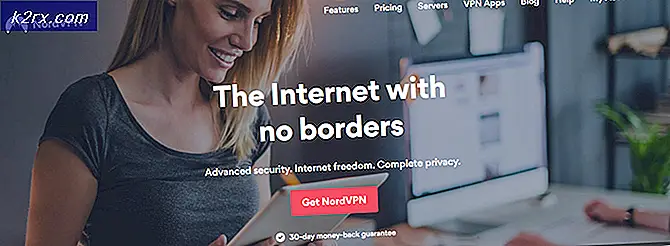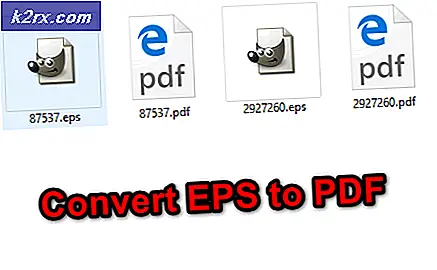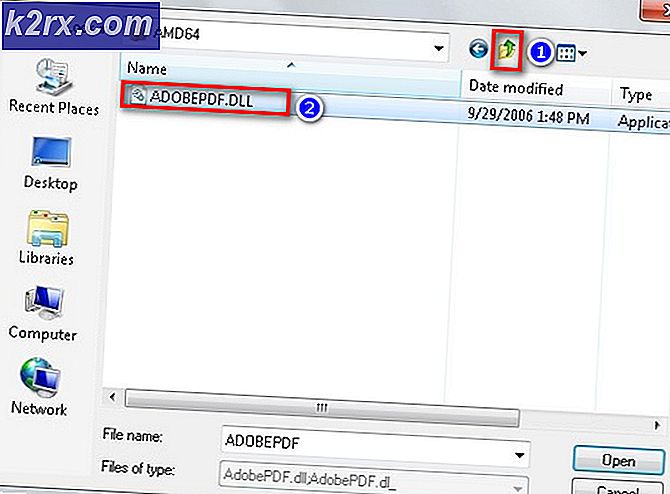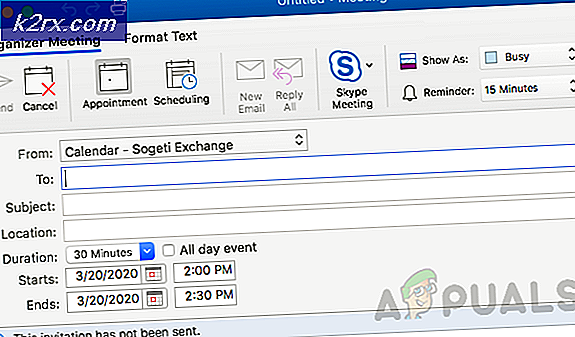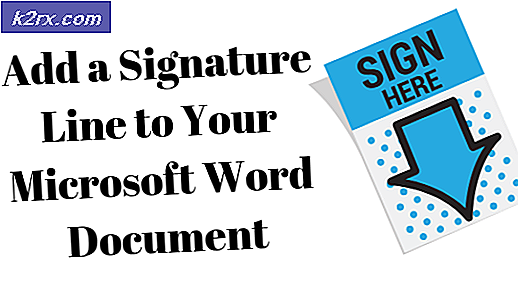En İyi Jailbreak: Jailbreak iOS 8.4 / 8.3 / 8.2 ve 8.1.3 Adımları
Jailbreak iOS 8.4 / 8.3 / 8.2 & 8.1.3 - Bu kılavuzda, iOS 8.1.3 / 8.2 / 8.3 ve 8.4'ün Jailbreak'i için TaiG Yöntemini listeleyeceğim. Jailbreak için kullanacağımız araç TaiG olarak adlandırılıyor. TaiG sadece Windows ile uyumludur. Mac'teki yöntem için PP Jailbreak Kılavuzu'nu takip edin.
Çevre Hazırlığı:
Devam etmeden önce iOS Cihazınızı tam olarak yedekleyin, bir şeyler ters giderse, her zaman yedeklemeden geri yükleyebilirsiniz. Güvenlik önce gelir; Verilerinizi kaybetmenizi istemiyoruz. Güvenlik duvarınızı ve TaiG'nin İnternet'e bağlanmasını / Internet'e erişmesini engelleyebilecek herhangi bir virüsten koruma yazılımını kapatın.
Uyumluluğu kontrol et
TaiG, Windows'ta çalışır ve aşağıdaki aygıtlar bozuk olabilir:
- iPhone 6, iPhone 6 Plus, iPhone 5'ler, iPhone 5c, iPhone 5 ve iPhone 4s
- iPad Air 2, iPad mini 3, iPad Air, iPad 4, iPad 3 ve iPad 2
- iPad mini 1 (1. nesil iPad mini), iPad mini 2 (Retina iPad mini), iPad mini 3
- iPod touch 5. nesil
TaiG aracını kullanarak Jailbreak iOS 8.4 / 8.3 / 8.2 & 8.1.3
Adım 1 : Buraya Tıklayarak TaiG aracını indirin. Kaydedildiği yeri bildiğinizden emin olun.
Adım 2 : iOS cihazınızı bilgisayarınıza USB bağlantı noktası üzerinden bilgisayarınıza bağlayın.
3. Adım : Geçiş kodu etkinleştirilmişse; Ayarlar -> Kimlik ve Şifre'ye giderek geçici olarak devre dışı bırakın
Adım 4 : Geçiş kodu özelliği devre dışı bırakıldıktan sonra, Ayarlar -> iCloud'a gidip iPhone'umu Bul'u seçerek iPhone'umu Bul (vb.) Seçeneğini kapatın.
Adım 5: İndirilen TaiG.exe dosyasını bulun ve sonra Sağ Tıklama TaiG.exe ve yönetici olarak çalıştır'ı seçin.
Adım 6 : TaiG.exe'nin yüklenmesini bekleyin. Cihazınızın yazılım sürümünü göstermeli, bunu gördüğünüzde, Cydia 1.1.18'in hemen altındaki 3K Assistant 2.3.0 (TaiG's App Store) 'un seçimini kaldırın.
Adım 7 : Başlamak için Merkezdeki Başlat düğmesine tıklayın.
8. Adım : Jailbreak tamamlandıktan sonra cihazınız otomatik olarak yeniden başlatılacaktır. Jailbreak Ekranda başarılı olmak, işlemin tamamlandığını ve ekranda görünecek olan cydia ikonu anlamına gelir.
Not: Artık Şifre Kodunu ve iPhone'umu Bul özelliğini yeniden etkinleştirebilirsiniz.
PRO TIP: Sorun bilgisayarınız veya dizüstü bilgisayar / dizüstü bilgisayar ile yapılmışsa, depoları tarayabilen ve bozuk ve eksik dosyaları değiştirebilen Reimage Plus Yazılımı'nı kullanmayı denemeniz gerekir. Bu, çoğu durumda, sorunun sistem bozulmasından kaynaklandığı yerlerde çalışır. Reimage Plus'ı tıklayarak buraya tıklayarak indirebilirsiniz.